パソコン初心者でもわかるクラウド!基本情報から活用法まで解説
-
2022.12.21 (水)Posted by
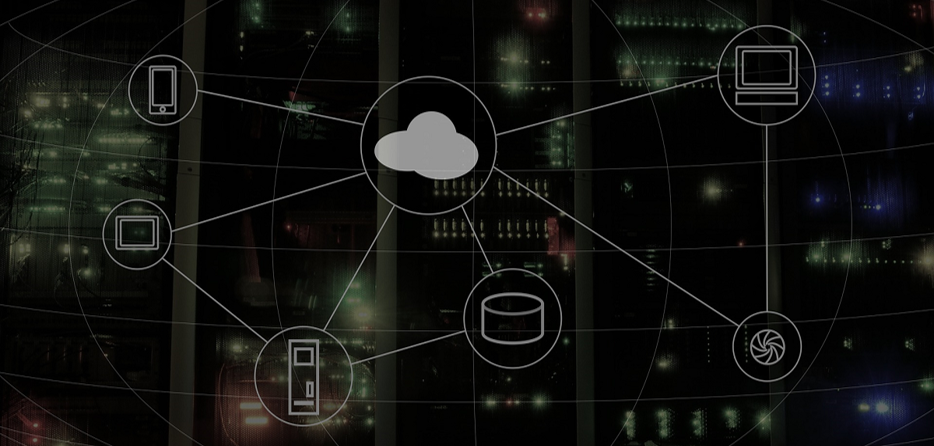
「パソコンで使うクラウドってなに?」
「パソコンでクラウドはどんな風に使えるの?」
パソコンなどで使えるクラウドとは、インターネットを通じて必要な時に必要な分だけサービスを利用できる仕組みのことです。

クラウドで使える機能には、次のようなものがあります。
【クラウドで使える機能】
|
クラウドサービスは、コストを抑えることができる、導入スピードが早いなどのメリットがあります。
しかし、毎月費用がかかる、自社に合わせたカスタマイズがしにくいといったデメリットもあり、きちんとクラウドについて理解しないまま、導入してしまうと、必要でない機能が多い、思ったよりもコストがかかってしまった、など後悔してしまうことになってしまうのです。
そこでこの記事では、パソコン初心者でもわかるよう、クラウドについてメリットデメリットや注意点などを詳しく紹介します。
【この記事を読めばわかること】
|
この記事を読み、クラウドについて深く理解すれば、パソコン初心者でも自社に合ったクラウドを選び、導入することができます。
そしてクラウドサービスを活用し、自社の事業を発展させることに繋げることができるのです。
ぜひ最後までお読みください。

1.パソコン初心者でもわかるクラウドとは
パソコンやスマートフォンなどで利用できる「クラウド」とはどのようなものなのでしょうか?
この章では、パソコン初心者がまずクラウドについて理解するために、
◎そもそもクラウドとは
◎クラウドとオンプレミスの違い
◎クラウドの3つの種類
◎クラウドの最新動向
について解説していきます。
1-1.そもそもクラウドとは
クラウドとは、インターネットなどのネットワークを経由してサービスを提供する形態のことです。

通常、パソコンやスマートフォンで何かの機能を利用したいと思った場合、ソフトウェアやアプリケーションをインストールする必要があります。
パソコンが2台あれば、それぞれのパソコンにソフトウェアやアプリをインストールしなくてはいけません。
それに対してクラウドを利用する場合、ソフトウェアやアプリをインストールしなくても、インターネットに接続し、ブラウザで利用したいクラウドサービスのサイトにアクセスするだけで、必要なサービスを利用することが可能です。
例えばGoogleが提供するメールサービスであるG-Mailはクラウドサービスのひとつです。
G-Mailを利用するために、メール送受信のためのソフトウェアをインストールする必要はありません。
G-Mailを利用するには、アカウントを作成し、G-Mailのサイトにアクセスするだけです。
このように、インターネットを通じてサイトにアクセスし、ブラウザ上で利用できるソフトウェアやアプリケーションのことをクラウドというのです。
1-2.クラウドとオンプレミスの違い
クラウドとオンプレミスの違いは、パソコン端末の中にソフトウェアをインストールするのか、しないのかという点です。

オンプレミスとは、自社にサーバーを置き、各パソコンにソフトウェアをインストールする従来型のシステム運用の形です。
オンプレミスでシステムを運用する場合、まずはサーバー本体を購入し、それそれのパソコンにCDーRなどを使ってソフトウェアをインストールする必要があります。
しかし、クラウドの場合、それぞれのパソコンにソフトウェアを入れなくても、インターネットにつながっていれば、ソフトウェアを利用することができます。
1台1台にインストールする手間がなく、簡単に多くのパソコンで同じソフトウェアを利用することができるのです。
それ以外にもクラウドとオンプレミスには次のような違いがあります。
|
クラウド
|
オンプレミス
|
|
|
初期費用
|
低め
|
高め
|
|
導入までの期間
|
短め
(アカウント登録後すぐ)
|
短め
(数週間~数ヵ月) |
|
カスタマイズ性
|
制限がある
|
自由にできる
|
|
メンテナンス
|
クラウド会社が行う
|
自社で行う必要がある
|
|
セキュリティ
|
不安が残る場合もある
|
高い
|
オンプレミスは、サーバー本体を購入し、社内ネットワークを構築する必要があるため初期費用が高くなります。
また、導入までにも数週間から数カ月が必要です。
その分、カスタマイズ性が高く、自社の希望に合わせて構築することが可能です。
セキュリティはクラウドよりも高くなりますが、メンテナンスを自社で行う必要があり、アップデートなどを怠ると脆弱性がそのままになることによってサイバー攻撃の標的となる場合があります。
費用面、導入までの期間、メンテナンスの手間などを鑑みて、現在ではオンプレミスではなくクラウドを選ぶ企業が増えているのです。
1-3.クラウドの3つの種類
クラウドサービスは、提供される機能によって大きく3つに分類されます。
クラウドの3つの種類は次の通りです。
|
種類
|
特徴
|
|
SaaS
|
ソフトウェアを提供するサービス
|
|
PaaS
|
アプリケーションソフトを動かすためのデータベースや
プログラムの実行環境が提供されるサービス |
|
IaaS
|
情報システムを動かすために必要な仮想サーバやハードディスク、ファイヤーウォールなどの
インフラをインターネット上で提供するサービス |
具体的な提供サービスの違いは次のようになります。

図で青で示されている部分が、提供されるサービス内容になります。
簡単に言えば、
◎メールソフトやオンライン会議ソフトなど、特定の機能を持つソフトウェアを手軽に使えるのがSaaS
◎アプリケーションの開発を行うための環境を提供してくれるのがPaaS
◎サーバやセキュリティなどパソコンを使うためのインフラを提供してくれるのがIaaS
です。
それぞれについて詳しくみていきましょう。
1-3-1.SaaS(Software as a Service)
SaaS(Software as a Service)とは、特定の機能を持つアプリケーションソフトを、Webブラウザを使って利用できるサービスです。
読み方は「サース」になります。
クラウドサービスの中で、最も使いやすく身近なものがSaaSです。
すでに使ったことがあるサービスがある方も多いのではないでしょうか?
SaaSは目的に合わせたソフトウェアをWebブラウザを通じて利用できます。
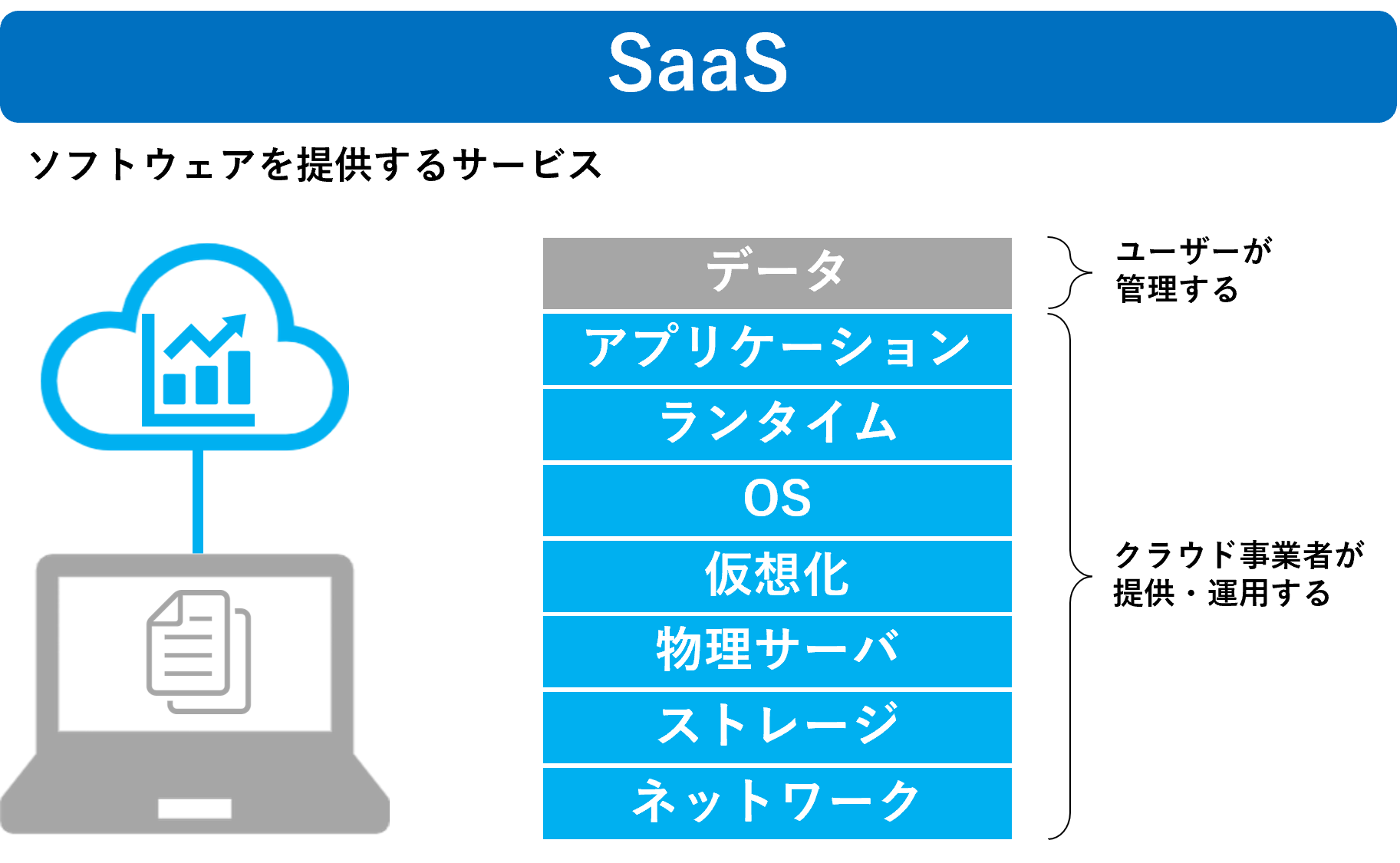
例えばメール機能が使いたい場合はGmail、オンライン会議が行いたい場合はZoomなど、特定のアプリケーションソフトを提供するのがSaaSです。
手軽にアプリケーションソフトを使いたい人にはSaaSがおすすめです。
【SaaSの例】
|
1-3-2.PaaS(Platform as a Service)
PaaS(Platform as a Service)とは、プラットフォーム、つまりアプリケーションソフトを動かすためのデータベースやプログラム実行環境が提供されるサービスです。
読み方は「パース」です。
SaaSがメール機能やオンライン会議など一般向けであるのに対して、PaaSはアプリケーションなどを開発する人のために向けたサービスとなります。
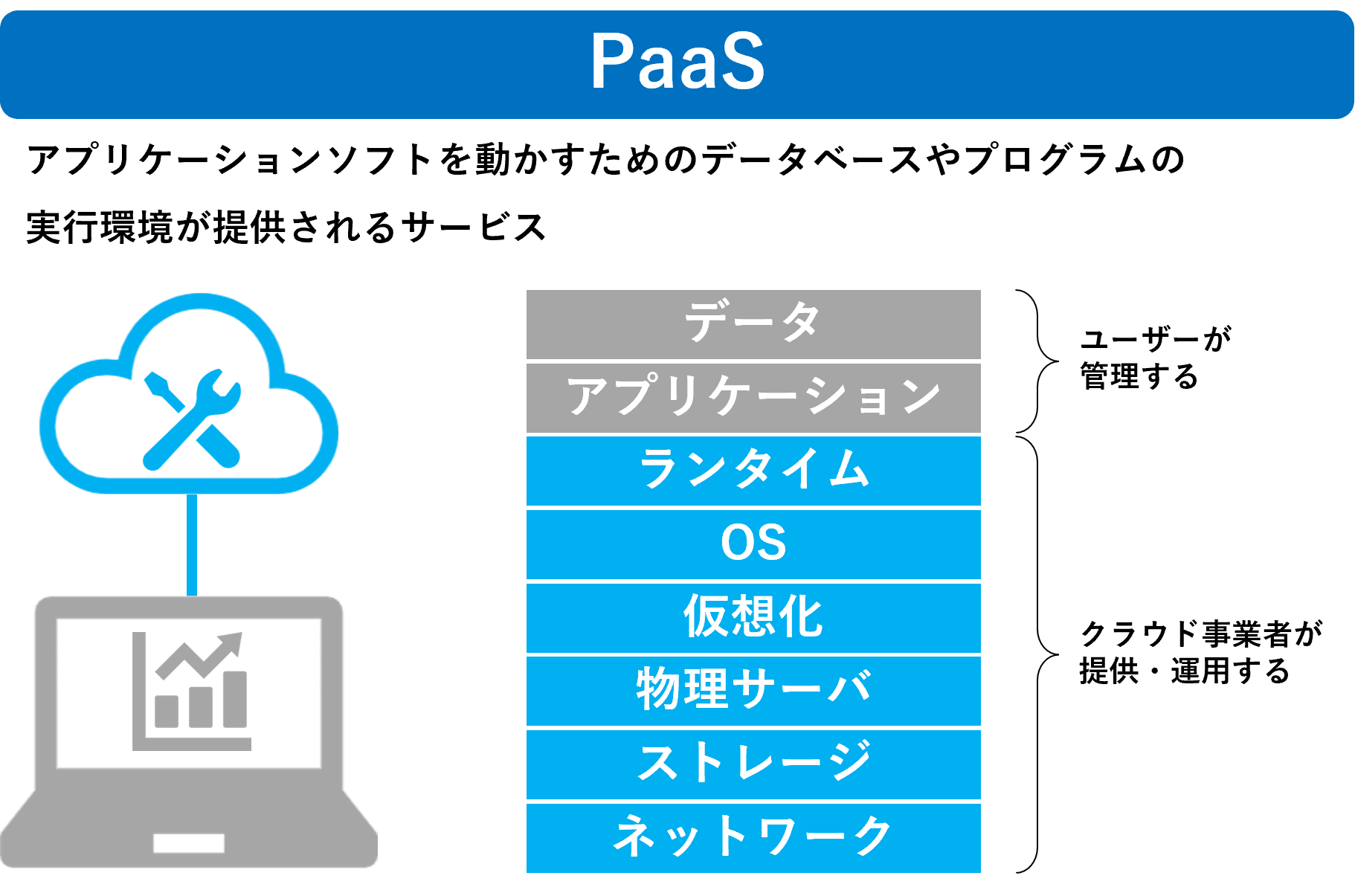
アプリケーションのコードを実行するのに必要なランタイムや、データベースなどのミドルウェアをクラウドで提供してくれます。
アプリケーションを開発するのに必要な環境を提供してもらえるので、開発者はコードを記述することだけに集中することが可能です。
【PaaSの例】
|
1-3-3.IaaS (Infrastructure as a Service)
IaaS (Infrastructure as a Service)とは、アプリケーションを実行する環境となる、サーバー、ストレージ、ファイアウォールなどのインフラを提供するクラウドサービスです。
「イアース」または「アイアース」と読みます。
IaaSは、サーバーや通信回線など、システムを動かすための基盤(プラットフォーム)を提供するサービスです。

コンピューターを動かすための土台の部分をクラウドで提供してもらい、ユーザーは自由にアプリケーションなどを構築することができます。
自由度が高く、自社に合わせたカスタマイズができるのがメリットですが、その分専門知識が必要となり、運用には負荷がかかります。
サーバやセキュリティを見直したい場合にIaaSを利用すると良いでしょう。
【IaaSの例】
|
1-4.クラウドの最新動向
総務省が発表した令和3年 情報通信白書では、クラウドサービスを利用している企業の割合は約7割となっており、クラウドを利用することはすでに一般的になっていることがわかりました。
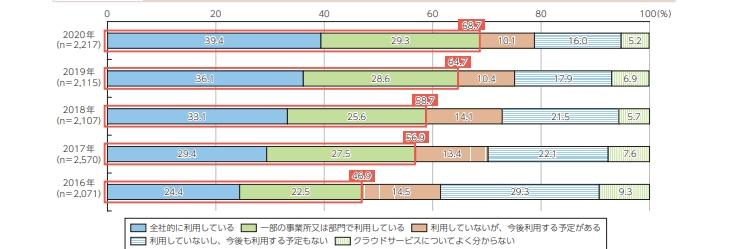
利用しているサービスは、ファイル保管・データ共有が最も多く、次いで電子メール、社内情報共有・ポータルサイトなどが利用されています。
さらに、クラウドサービスの需要は年々伸びており、ICT 市場調査コンサルティングのMM総研の調査によれば、国内クラウド市場は2024年に5兆円超えとなることが予想されています。
今まではクラウドサービスというとセキュリティ面に不安を感じる企業も多かったのですが、コロナ禍によりテレワークが急速に拡大したことや、高いセキュリティ対策を必要とする金融機関でのクラウド導入などが後押しとなり、クラウドを導入したいと考える方が増えているのです。
また、クラウドとオンプレミス環境を組み合わせた「ハイブリットクラウド」などの技術が向上していることも、クラウドの市場拡大の要因となっています。
今後もますますクラウドサービスの需要は拡大し、クラウド利用は企業にとって必須となっていくものなのです。
参考:「国内クラウドサービス需要動向調査」(2020年5月時点)
2.クラウドを使うメリット
クラウドは、パソコン初心者であっても利用するメリットがある便利なものです。
クラウドを利用するメリットは次の通りです。
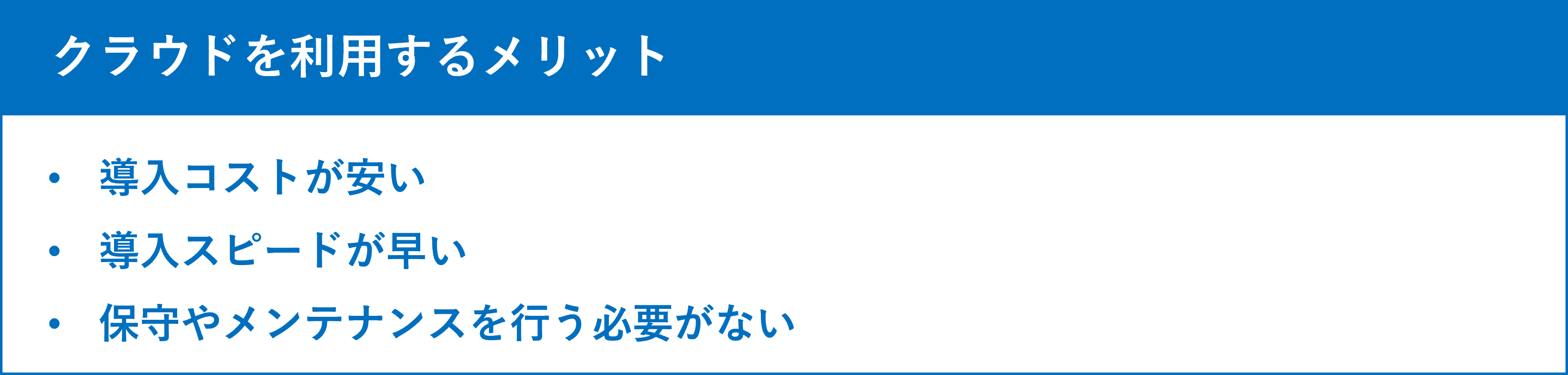
それぞれについてくわしく見ていきましょう。
2-1.導入コストが安い
クラウドを利用するメリットの1つめは、導入コストが安いことです。
企業でオンプレミスでソフトウェアなどを導入する場合、
◎1台1台にソフトウェアを入れるストレージを準備する費用
◎ソフトウェアを動かすためのサーバー機器の購入費用
など、様々な費用が必要となり、規模によっては膨大なコストがかかります。
しかしクラウドなら、自社でサーバやシステムを新しく持つ必要がないため、導入コストを抑えることができるのです。
導入コストは月額利用料として支払うことが多いため、利用するサービスによっても異なりますが、数千円で収まる場合もあります。
さらに、クラウドサービスによっては無料トライアルもあり、使いやすさや機能を確かめてから実際に導入することも可能です。
2-2.導入スピードが早い
クラウドサービスを利用するメリットの2つめは、導入スピードが早いという点です。
オンプレミスでソフトウェアやアプリケーションなどを導入する場合、パソコン端末1台1台にソフトウェアをインストールする必要があります。
また、サーバー機器などを購入し、設置、設定を行うなど、様々な手間と時間がかかってしまうのです。
それらの手続きには知識が必要なため、システム会社などに依頼し、人件費と時間をかけて行わなくてはなりません。
しかしクラウドサービスなら、インターネット回線があればすぐに導入できます。
導入までの期間は、アカウントを登録すればすぐに利用できるため、最短で1日で利用開始することが可能です。
手続きが簡単なクラウドサービスなら、アカウント登録をするだけで利用が開始できるため、システム会社などに依頼することなく、自社のシステム担当者だけで行うことができます。
簡単に素早く導入できるというのもクラウドを利用するメリットなのです。
2-3.保守やメンテナンスを行う必要がない
クラウドを利用するメリットの3つめは、保守やメンテナンスを行う必要がないことです。
サーバーなどのインフラをオンプレミスで導入した場合、保守やメンテナンスは自社で行う必要があります。
保守やメンテナンスには、時間と手間がかかり、システム担当者にとって大きな負担となってしまうのです。
知識のあるスタッフを確保しなければならないため、人材が不足しがちな中小企業の場合では人手がなく手が回らないこともあるのです。
しかし、定期的にアップデートなどを行い、適切な保守やメンテナンスをしなければ、導入後に見つかった脆弱性などに対応できず、ランサムウェアなどのサイバー攻撃を受けてしまう原因となってしまいます。
その点、クラウドは、保守やメンテナンスはすべてクラウドサービス提供側が行うため、自社で行う必要がありません。
もし不具合などがあった場合は、ベンダー(クラウドサービスを提供する会社)へ連絡すれば対応してもらうことができます。
保守なメンテナンスの手間が削減できるのはクラウドを利用する上で大きなメリットとなるのです
3.クラウドを使うデメリット
クラウドを利用するのは、メリットだけでなくデメリットもあります。
クラウドを利用するデメリットは次の通りです。

それぞれについて詳しくみていきましょう。
3-1.毎月費用がかかる
クラウドを利用するデメリットの1つめは、毎月費用がかかるという点です。
クラウドサービスの料金体系は、利用する規模に応じて月額利用料を支払い続けるという形がほとんどです。
導入コストはオンプレミスよりもかなり低いものの、ランニングコストはサービスを利用し続ければずっとかかってしまいます。
また月額利用料は利用するデータの量やサービスを利用する人数によって高くなっていくため、ランニングコストを計算すると、思っていたよりも高くなってしまうことがあるのです。
ランニングコストを計算してもオンプレミスよりも費用が安くなることがほとんどですが、あらかじめ、導入規模などを踏まえて利用料金をきちんと問い合わせしておき、コストを計算しておくと安心してクラウドを利用できます。
利用料金は、クラウドサービスによっては公開されていない場合もあるため、利用したいサービスを提供しているベンダー(クラウドサービスを提供する会社)に問い合わせを行い、見積もりをもらうとよいでしょう。
3-2.自社に合わせたカスタマイズはしにくい
クラウドを利用するデメリットの2つめは、自社に合わせたカスタマイズがしにくいという点です。
クラウドサービスはオンプレミスよりもコストが安く抑えられていますが、これは同じサービスを多くの企業と一緒に利用することにより、低コストを実現しています。
そのため、クラウドサービスはあらかじめベンダーが決めたサービス内容を、自社に合わせて変更することは難しいのです。
自社に合わせたカスタマイズがしにくい点は、クラウドサービスの検討段階から自社の利用目的や環境に合わせて選ぶことで解決できます。
クラウドサービスは、様々なベンダーから提供されているため、オンライン会議のクラウドサービスひとつとっても選択肢がいくつかあります。
次の章では企業におすすめのクラウドサービスをご紹介していきます。

4.企業向けクラウドサービスのおすすめの活用法

具体的に、どのようなクラウドサービスを利用するのがよいのでしょうか?
おすすめできる企業向けクラウドサービスを5つご紹介します。
4-1.オンラインストレージ
|
サービス内容
|
インターネット上にファイルやデータを保存できる |
|
おすすめの人
|
社内や取引先とファイルやデータを共有したい人 テレワークのためにどこでもファイルにアクセスできるようにしたい人 データのバックアップをしたい人 |
オンラインストレージとは、インターネット上にファイルやデータを保存できるクラウドサービスです。
社員が作成したWordの文書やExcelファイル、写真データ、動画データなどを、パソコンやハードディスクではなくオンライン上に保存できます。
オンライン上に保存されたファイルやデータは、他の社員のパソコンやスマートフォンから閲覧したり、共有することが可能です。
社員同士や取引先とも、場所を問わずファイルやデータを共有することができるため、テレワークにも役立ちます。
詳しく知りたい方はこちらのコラム「クラウドストレージとは?企業でクラウドストレージを利用するメリットや選定ポイントを解説」をご覧ください。

また、おすすめのオンラインストレージはNTT東日本の『コワークストレージ』です。
詳しくは「7.パソコン初心者でも使いやすいオンラインストレージは『コワークストレージ』!」をご覧ください。
4-2.メール配信システム
|
サービス内容
|
プロモーションメールを自動的に配信できる |
|
おすすめの人
|
顧客とのコミュニケーションにプロモーションメールを活用したい人 メール配信システムをすぐに導入したい人 |
メール配信システムとは、人に代わって自動的にメールを送ってくれるシステムのことです。
顧客に向けたプロモーションメールなどを、何千件から何万件という数で、決められた時刻に一斉配信することができます。
クラウド型のメール配信システムなら、アカウント発行からメール配信、読者リストの管理まですべてネット上で行うことが可能です。
メール配信に必要となるサーバーの設置やシステム構築などの必要もなく、アカウント発行後、すぐにメール配信が可能となります。
4-3.顧客管理システム
|
サービス内容
|
顧客の管理・データの分析を行い適切な営業活動を行う |
|
おすすめの人
|
顧客情報をしっかりと管理したい人 データを分析して適切な営業活動を行いたい人 |
顧客管理システムとは、顧客情報を一元管理し、分析を行うことができるシステムです。
CMRとも呼ばれ、顧客情報の蓄積・管理、商談スケジュール管理・アプローチ履歴データの蓄積、購入した商品数・金額・時期の分析などの機能があります。
顧客を管理するだけでなく、分析することで一人一人の顧客に合わせた適切なアプローチが可能となるのがメリットです。
自社で顧客管理システムをオンプレミスで構築するにはかなりの導入コストが必要ですが、クラウド型の顧客管理システムなら、導入コストを安く抑えることが可能です。
4-4.スケジュール・タスク管理ツール
|
サービス内容
|
チームでスケジュールやタスク・プロジェクトの進捗を共有できる |
|
おすすめの人
|
チームでスケジュールを共有したい人 効率的にプロジェクトの進捗やタスク管理をしたい人 |
スケジュール・タスク管理ツールは、あらかじめ設定したグループで、それぞれのスケジュールを共有し、タスクを管理できるツールです。
自分の予定だけでなく、チーム全員の予定や空き時間を共有できるため、会議のための日程調整やプロジェクトの進捗を効率的に管理することが可能です。
タスク管理、プロジェクトの進捗管理、スケジュール共有、出退勤の打刻ができるタイムカード機能などがあります。
クラウドでスケジュール・タスク管理ツールを利用することで、社用PCだけでなくスマートフォンやタブレットでもツールにアクセスし、いつでも更新や内容の確認が行えるのがメリットです。
4-5.コミュニケーションツール
|
サービス内容
|
チャット機能、社内SNS、オンライン会議ができる |
|
おすすめの人
|
社内でのコミュニケーションを円滑に進めたい人 テレワークをスムーズに進めたい人 |
コミュニケーションツールは、社内での社員同士のコミュニケーションを円滑に進めるために役立つツールです。
チャット、社内SNS、オンライン会議などの機能があります。
クラウドサービスでコミュニケーションツールを利用することで、場所を問わず社員同士でのコミュニケーションをとることができ、テレワークなどにも役立ちます。
また、タスク管理やスケジュール共有機能、オンライン会議の録画・録音機能などがある場合もあります。
搭載されている機能はクラウドサービスによって異なるため、自社に合わせた機能を選ぶのがおすすめです。
5.失敗しない!クラウドサービスの導入ステップ
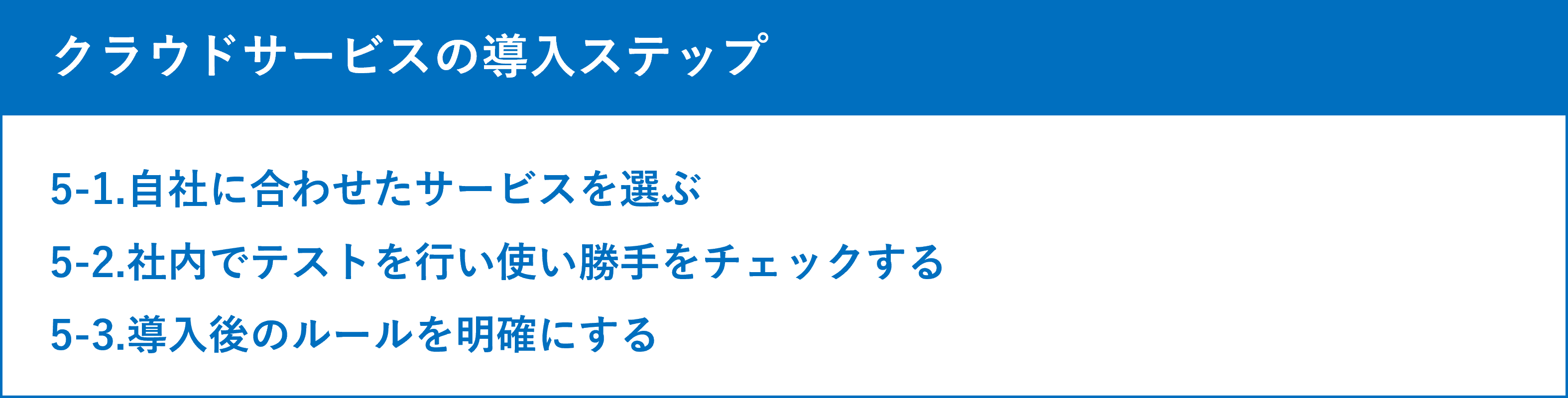
クラウド導入がおすすめであることを理解したけれど、実際にクラウドサービスを導入するにはどうすればいいかわからないままでは、クラウド導入を始めることができません。
この章では失敗せず、クラウドサービスを導入するための導入ステップを紹介します。
クラウドサービスを導入する際は、以下のステップを参考に進めていきましょう。
5-1.自社に合わせたサービスを選ぶ
クラウドサービスを導入する目的が明確になったら、目的が叶い、自社の状況に合ったサービスを選びます。
例えばファイルやデータを共有し、業務を効率化するためにオンラインストレージサービスを利用することになった場合、オンラインストレージを提供するクラウドサービスは数多くあります。
それぞれのオンラインストレージサービスの公式サイトなどで、機能や費用について確認し、自社に合ったものを選びましょう。
クラウドを選ぶ場合は、次のようなポイントをチェックして選ぶのがおすすめです。
【クラウドを選ぶポイント】
|
◎サポート体制が充実しているか(導入前でもサービスについて相談できる、トラブル時に相談できるなど) ◎費用はどれくらいかかるか ◎セキュリティ対策が充実しているか ◎必要な機能が備わっているか |
特にパソコン初心者が多い企業の場合、サポート体制が充実しているクラウドサービスを選ぶと、様々なときに相談できて安心です。
できるだけサポート体制が充実しているクラウドサービスを選ぶと良いでしょう。
5-2.社内でテストを行い使い勝手をチェックする
導入するクラウドが決まったら、正式な導入前に社内で少人数で実際にクラウドを利用してテストを行います。
クラウドでは無料トライアルを行うことができるサービスもあるため、できれば実際にクラウドサービスを使ってみて、自社に本当に合っているか、使い勝手は良いかなどをチェックしておきましょう。
テストで触ってみた上で、導入後に必要なサポートなども洗い出していきます。
5-3.導入後のルールを明確にする
テストで必要なサポートなどが洗い出せたら、導入後の利用のルールを制定します。
例えばオンラインストレージを利用する場合では、
◎どの情報は誰がアクセスできるのかアクセス範囲の制定
◎それぞれのデータやファイルの保存場所
◎トラブルが起きた場合の対応方法
など、利用のルールをきちんと制定しておき、導入前にルールを周知します。
きちんと運用のルールを制定しておくことで、混乱せずスムーズにクラウドを利用することが可能となります。
自社の状況に合わせたルール制定を行いましょう。
6.パソコン初心者でも使いやすいオンラインストレージをお探しなら「コワークストレージ」!

「パソコン初心者でも使いやすいオンラインストレージはないか?」
「オンラインストレージは使ってみたいけど、IT担当者がいないから不安」
そんな方にもおすすめできるクラウドストレージが、NTT東日本の「コワークストレージ」です。
コワークストレージは、「簡単に操作できて誰でも使いやすい」をコンセプトに開発されたオンラインストレージサービスです。
パソコン初心者であっても、デスクトップ感覚で簡単に使えるため、安心してクラウドストレージサービスを導入することができます。
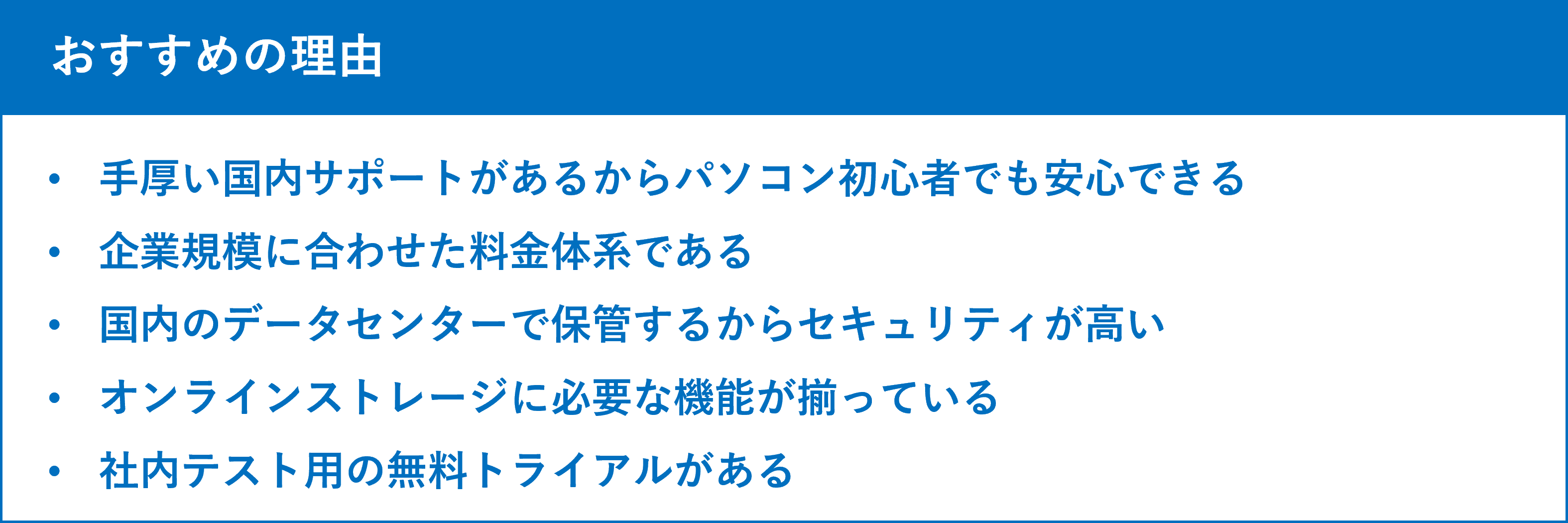
6-1.手厚い国内サポートがあるからパソコン初心者でも安心できる

クラウドサービスの中には、海外のベンダーが提供するものやサポートセンターが海外にあるものもあり、問い合わせが不安という方もいます。
その点、コワークストレージのサポートセンターは国内に限定されており、海外への業務委託は行っていません。
導入時も、利用中も電話やメールでのサポートが受けられるため、パソコン初心者の方でも安心して利用ができます。
6-2.企業規模に合わせた料金体系である
コワークストレージでは、企業規模や用途、予算に合わせて4つの料金プランの中からお選びいただけます。
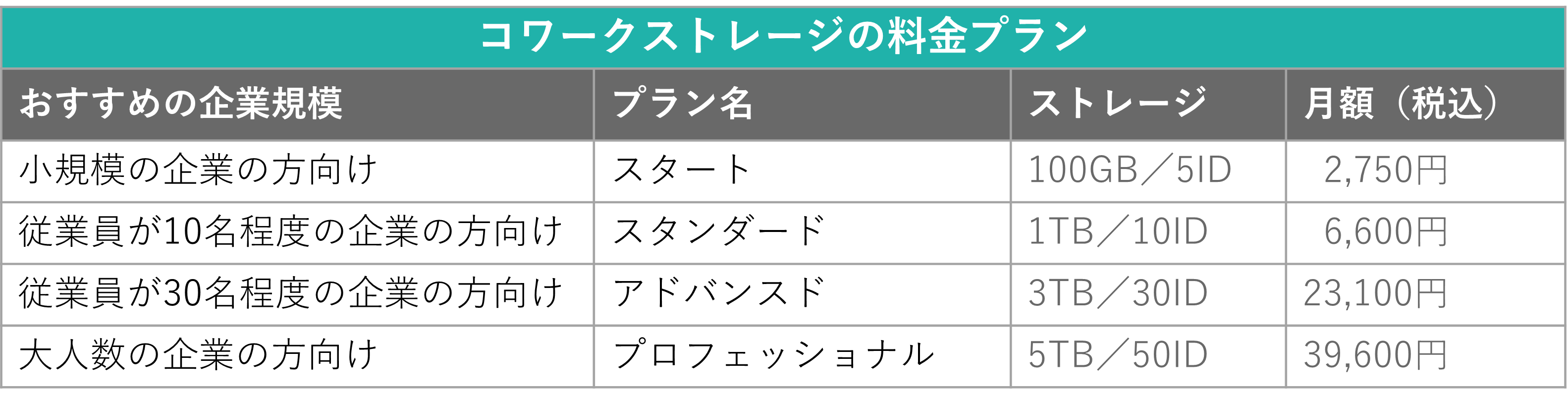
料金について詳しくはこちら
6-3.国内のデータセンターで保管するからセキュリティが高い

コワークストレージに保存したデータは、国内のデータセンターで保管します。
詳細で柔軟なアクセス権限の設定やデータの暗号化など、セキュリティ対策もきちんと行っているため、クラウドにつきもののセキュリティ対策への不安がありません。
また、取引先などにデータを送信する際も、パスワード付き暗号化zipファイルを送るよりセキュリティが高い、ファイルをダウンロードできるリンクURLを発行する方法をとれるため、より高いセキュリティ対策を実施することができます。
パソコン初心者の方でも安心して、高いセキュリティでデータを保管できるのです。
6-4.オンラインストレージに必要な機能が揃っている

コワークストレージにはオンラインストレージに必要な機能が揃っているため、パソコン初心者の方も不便なく利用することができます。
また、コワークストレージの操作は、Windows 標準のエクスプローラーと同じ感覚で使うことが可能です。
新規フォルダの作成やファイルのコピーは、右クリックで操作して行うことができるため、Windowsのパソコンの操作にある程度慣れている人であればスムーズに進めることが可能です。
新しく操作方法を覚えるのではなく、すでに慣れてきた操作で使えるため、パソコン初心者の方でも導入しやすいのがコワークストレージのメリットです。
ファイルの見え方も、WindowsでのOSでの見え方とほぼ同じなため、コワークストレージを初めて操作する方でも理解しやすく、導入がスムーズに進められます。
6-5.社内テスト用の無料トライアルがある
コワークストレージは、無料でお試しすることができます。
自社に本当に合っているか使い勝手は良いかなどを、実際にご利用いただきその利便性をご体感ください!
7.まとめ
パソコン初心者の方に向けて、クラウドについて解説しました。
クラウドとは、インターネットなどのネットワークを経由してサービスを提供する形態のことです。
クラウドには3つの種類があり、それぞれサービス内容や目的が異なります。
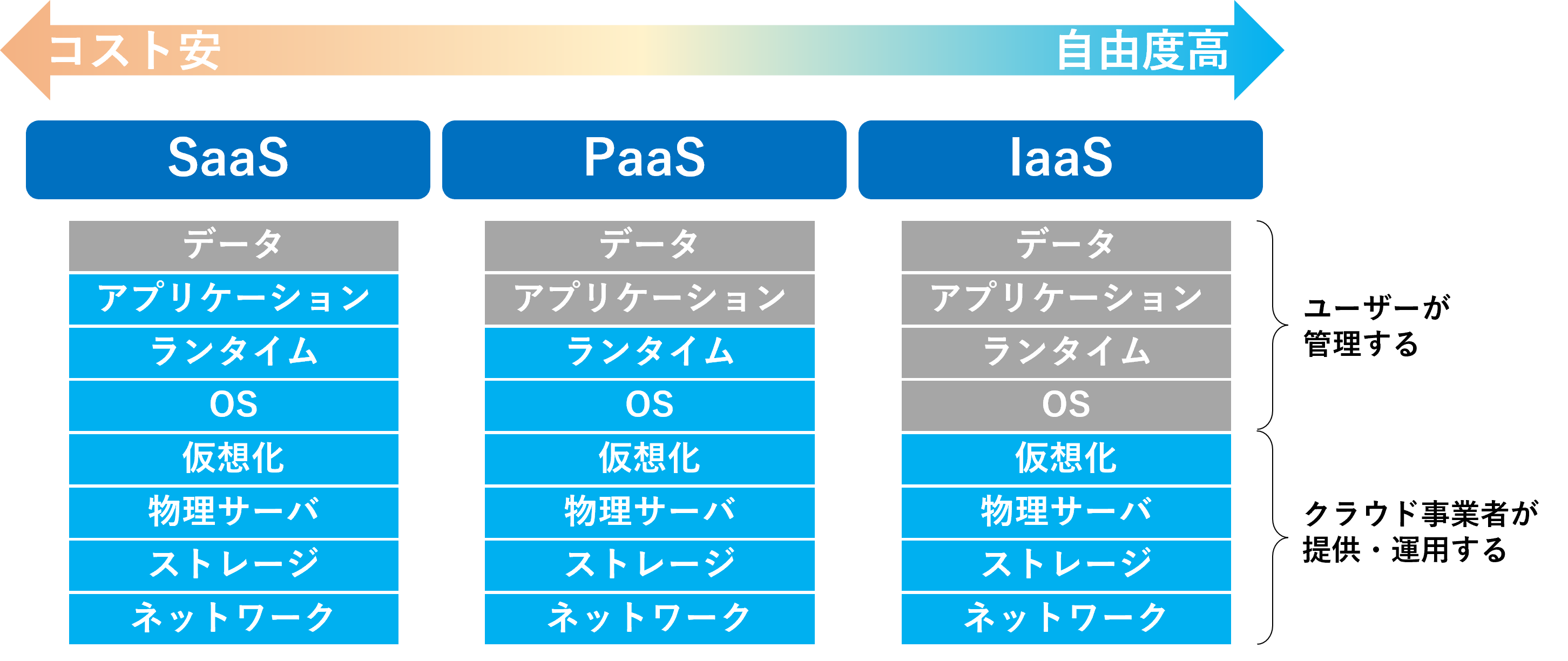
クラウドは、
◎導入コストが安い
◎導入までの期間が早い
◎保守・運用の管理の手間が省ける
といったメリットがあり、利用する企業は増加し続けています。
パソコン初心者の方でも利用しやすいクラウドも多く、事業を行う上で役立つ場面が多くあるものです。
自社の課題解決や業務の効率化、ビジネスの拡大のために、ぜひクラウドを活用してみましょう。
